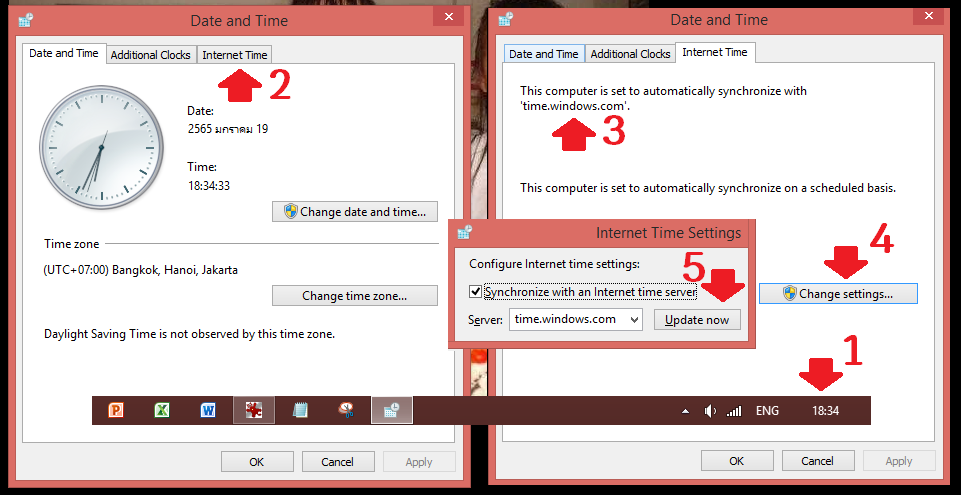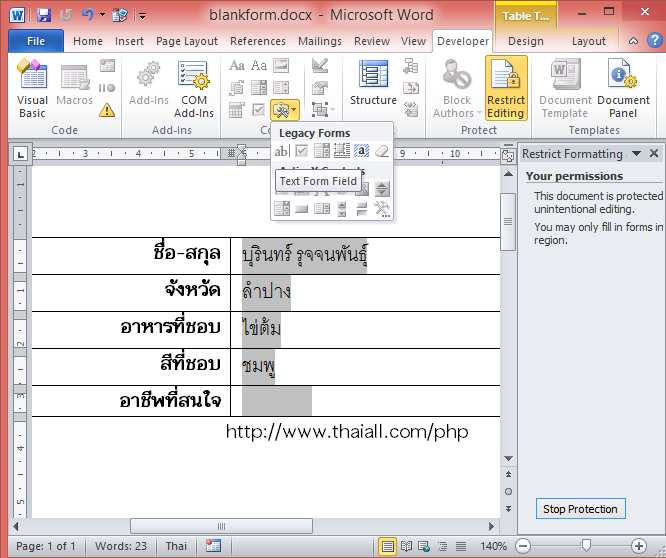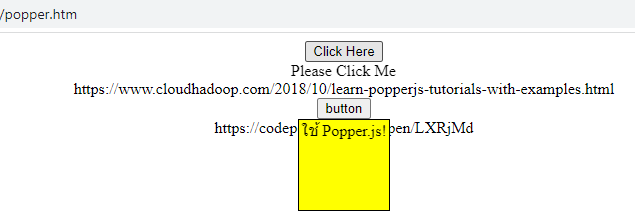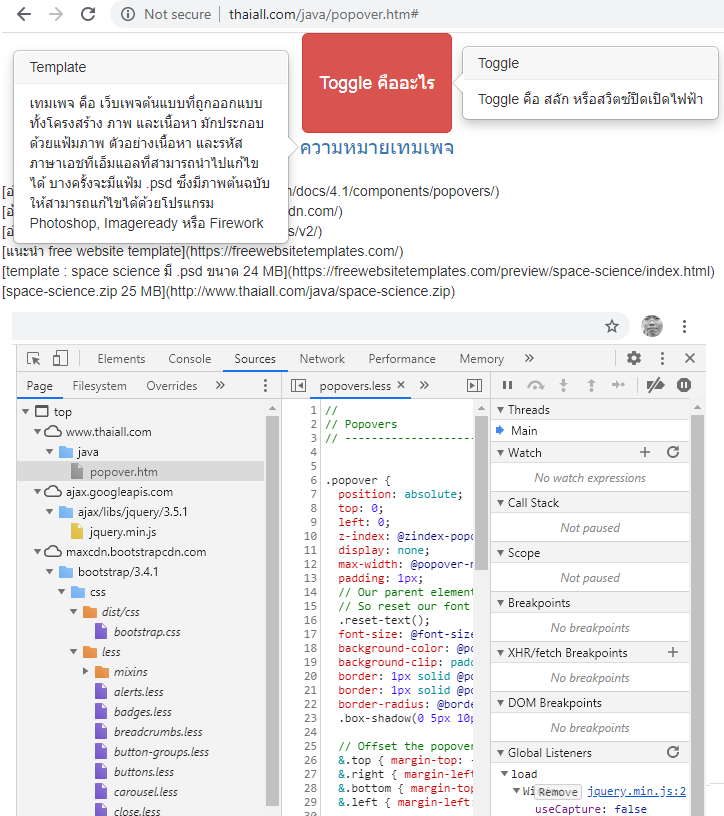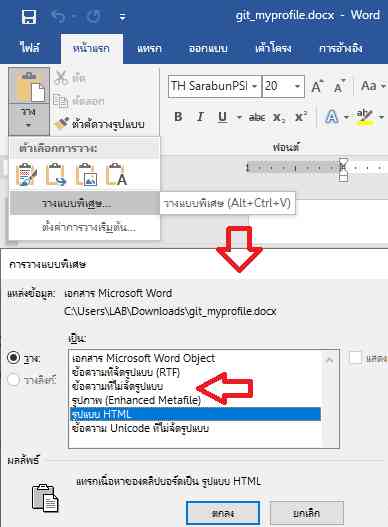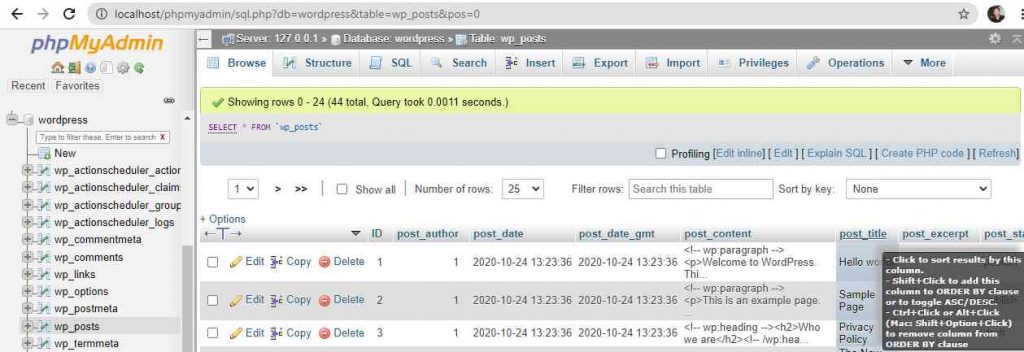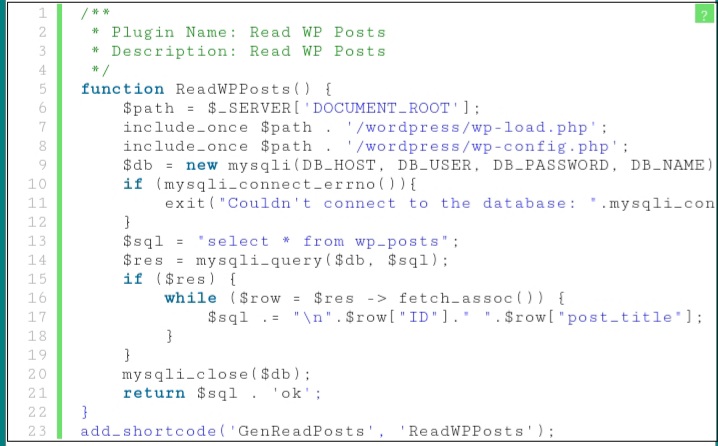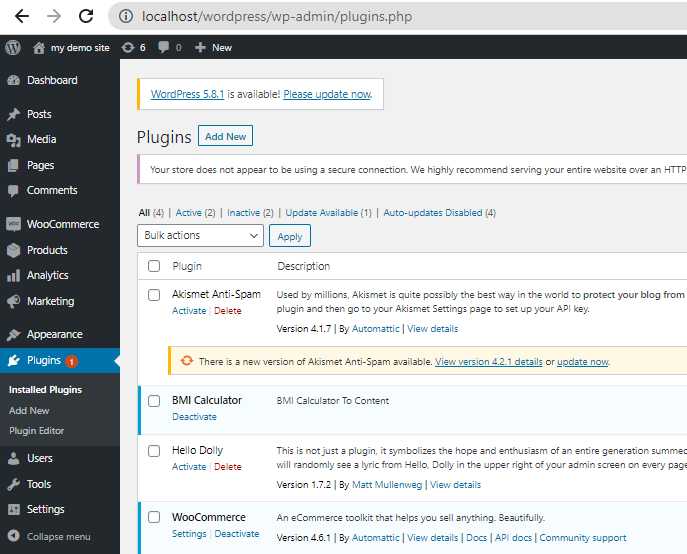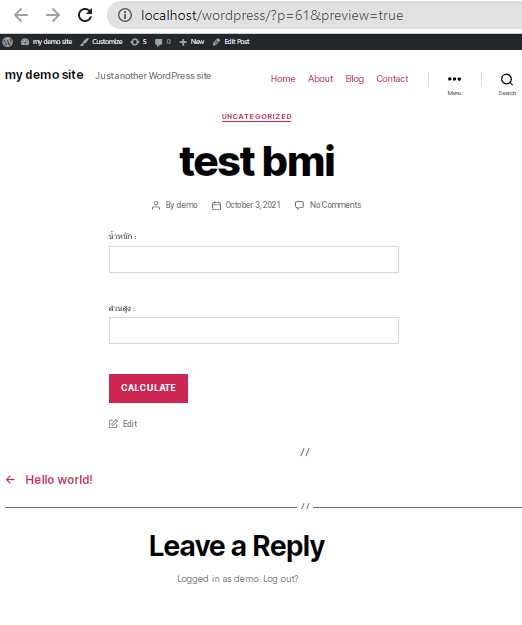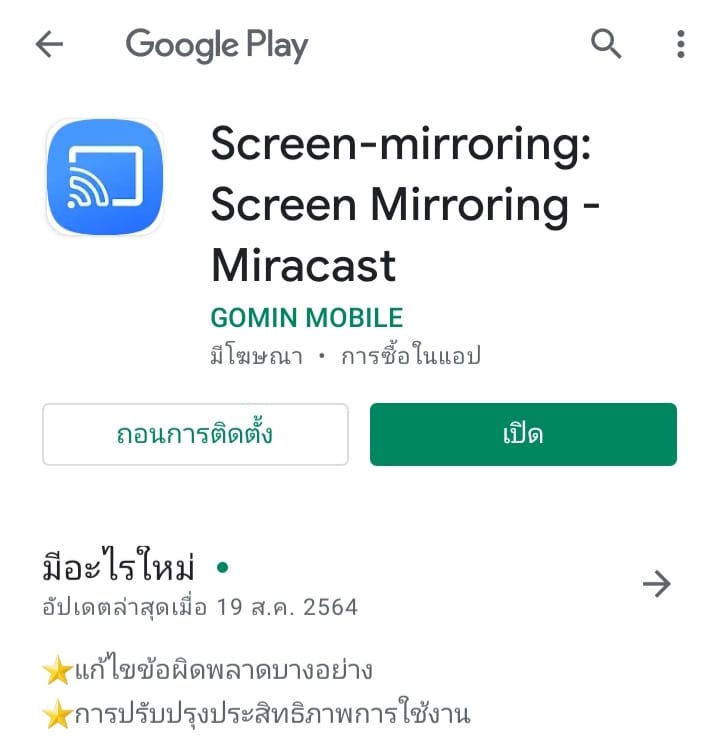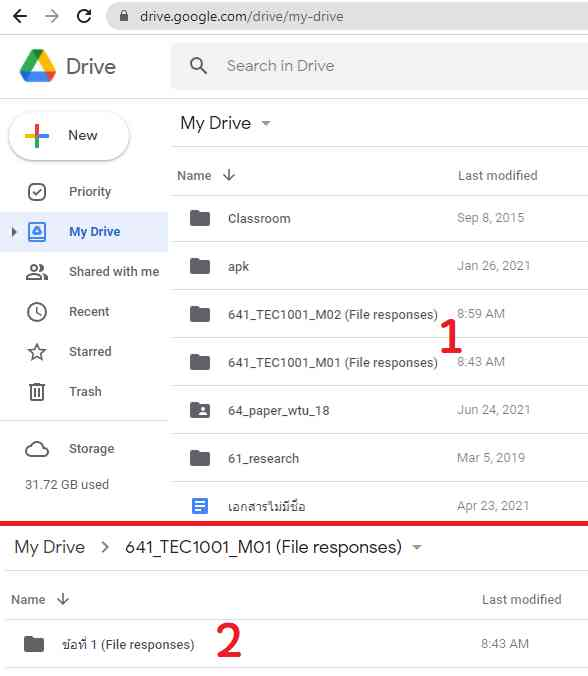Text field forms เมนูบาร์ (Menu bar) ของโปรแกรม MS Word ในบางเครื่องอาจไม่มี Tab : นักพัฒนา (Developer) ถ้าผู้ใช้ต้องการใช้งาน Tab นี้ ก็จะเป็นต้องเข้าไปเพิ่มแท็บด้วยตนเอง ซึ่งการเพิ่ม Tab นั้น ทำเพียงครั้งเดียว แล้วก็จะอยู่เช่นนั้น จนกว่าจะ Remove ออก
สำหรับการ Add Tab ใหม่ มีขั้นตอนดังนี้
คลิ๊ก File, Option, Customize Ribbon พบ 2 หน้าต่าง คือ Choose commands From: และ Customize the Ribbon: เลือก All Commands ในช่อง Choose commands From: เลื่อนลงไปหาตัวเลือก Developer คลิ๊กเลือก Developer แล้วคลิ๊ก Add >> ที่อยู่ตรงกลางระหว่าง 2 รายการ คลิ๊ก Ok ที่มุมล่างขวา ผู้ใช้ที่ต้องการสร้างแบบฟอร์มที่มี Text Form Field ใน Legacy Forms เพื่อเป็นฟอร์มแบบ Fixed ช่องให้กรอกแบบตายตัว (Fixed format หรือ Restrict Form) เช่น แบบสอบที่เติมคำในช่องว่าง ฟอร์มสมัครงาน ฟอร์มทางการเงิน ฟอร์มบันทึกในหน่วยงาน ที่ไม่เปิดให้แก้ไข และนำไปใช้งานในระบบจัดการฐานข้อมูลได้ โดยผู้พัฒนาโปรแกรมจะเขียนโปรแกรมมาอ่านข้อมูลจากแบบฟอร์ม และแยกข้อมูลออกไปทำการประมวลผล และบันทึกเข้าระบบฐานข้อมูลได้
วิธีการสร้างฟอร์มแบบตายตัวนี้ มีขั้นตอนดังนี้
พิมพ์ข้อมูลเป็นแบบฟอร์มตามปกติ อาจเป็นตาราง หรือย่อหน้าก็ได้ ย้ายตำแหน่ง cursor ไปยังตำแหน่งที่ต้องการเพิ่มช่องกรอกข้อมูล เลือก Developer, Legacy Tools, Text Form Field เท่านี้ก็จะเพิ่มแล้วหนึ่งช่อง เพิ่มช่อง Text Form Field ให้ครบตามที่ต้องการ ตรวจว่าไม่อยู่ใน Design Mode แล้วไปคลิ๊ก Restrict Editing เลือก Check Formatting Restrictions เลือก Editing Restrictions, Filling in forms คลิ๊ก Yes Start Enforcing Protection กรอกรหัสผ่าน หรือไม่กรอกก็ได้ เพื่อจำกัดการเข้าถึงส่วนอื่น แฟ้มเอกสารนี้จะไม่สามารถเข้าถึงส่วนอื่นที่ไม่ใช่ Text Form Field เมื่อส่งให้ผู้ใช้ นักเรียน หรือพนักงาน กรอกข้อมูลจนครบ และ Save ตามปกติ ส่งแฟ้มกลับมาให้ผู้สร้างฟอร์มเพื่อนำข้อมูลมาประมวลผลต่อไป สำหรับ script ภาษา php ที่ใช้อ่านแฟ้ม word เพื่อนำไปใช้กับระบบฐานข้อมูล มีตัวอย่างที่ทดสอบแล้วใน ต.ย.74 อ่าน .docx เป็น text และได้เตรียมตัวอย่างไว้ 3 แฟ้ม 1) แฟ้มเอกสารที่ไม่มีข้อมูล 2) แฟ้มเอกสารที่มีคำว่าสวัสดี และ 3) สคริปต์อ่านแฟ้มเอกสารมาใช้งาน
http://www.thaiall.com/office/word.htm